Annonse
Når Evernote grunnlegger Stepan Pachikov lanserte først notis-appen, og det var målet å hjelpe oss med å "huske alt". Med over 225 millioner brukere over hele verden, er det et moderne problem som trengs å løse, og Evernote gjør en god jobb.
Imidlertid fanget jeg meg nylig gjennom å flikke gjennom mine eldre Evernote-notater. Noen var bare et år eller to år gamle, men jeg kunne knapt huske at jeg reddet dem. Det var sterkt markerte artikler jeg ikke kunne huske å ha lest, og notater fra bøker jeg hadde glemt jeg noen gang hadde lest.
Problemet: Minne og tilbakekall
Så mye tid hadde gått til å konsumere og grundig organisering av informasjon, men jeg beholdt nær ingenting av det.
Så jeg fant en enkel løsning som du enkelt kan gjenskape. De to umiddelbare fordelene med denne Evernote-arbeidsflyten er:
- Den viktigste informasjonen vil være på hodet av deg.
- Du vil ikke kaste bort tid på interessant og viktig informasjon, bare for å glemme den like etter.
Interessert? Følg disse trinnene, så får du opp det samme systemet på kort tid. Alt du trenger er en Evernote-konto, en huskeliste, app eller kalender som kan sende deg tilbakevendende påminnelser.
1. Lag en tag for innhold du vil gå til
Den første tingen å gjøre er å lage en ny tag, slik at du kan merke det viktige innholdet ditt, og så lett finne det igjen.
For dette formålet er tagger bedre enn bærbare maskiner, fordi du kan merke innhold uten å behøve å flytte det rundt i Evernote-kontoen din.
Hvis du vil opprette en ny tag, åpner du Evernote. I menyen til venstre velger du Tags > Ny tag, og gi den nye taggen et relevant navn som "Content Revisit", og treff Tast inn.

2. Lagre taggen som en snarvei
Klikk og dra nå den nye taggen til snarveier-delen av venstre meny. På denne måten tar det bare et enkelt klikk for å komme rett til notatene du trenger å se på.

3. Merk viktige merknader
Nå for den tidkrevende delen (avhengig av hvor mange notater du har på kontoen din). Gå gjennom Evernote-notatene dine, og merk de viktige - de du vil regelmessig besøke - med den nye taggen.
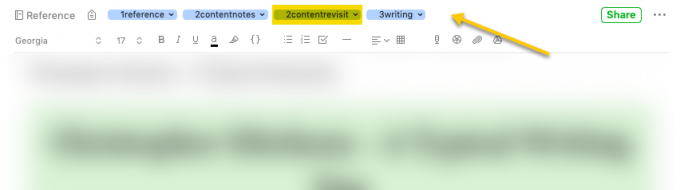
Som du kan se ovenfor, legger min egen Content Revisit-kode sømløst inn i min eksisterende tagget og organisert Evernote-taksonomi Den beste måten å organisere Evernote: Bruk taggerEr din Evernote et stort rot? Vi viser deg en enkel finjustering som hjelper deg med å organisere notatene dine som aldri før. Les mer som jeg har skrevet om før.
Når du jobber deg gjennom notatene dine, bruker du den nye taggen bare for de viktigste merknadene du har lagret. Det er usannsynlig at du trenger å se på kvitteringer og kopier av dokumenter du har lagret, så ikke kast bort den nye taggen på disse. Du ønsker ikke å bli overveldet med antallet notater du trenger å se på nytt.
Selv om dette kan ta en stund, trenger du bare å gjøre dette en gang. Etter dette trinnet, når du legger til en ny merknad til Evernote som du anser som viktig nok, kan du tagge den med din besøkskode der og da. Om ikke lenge vil dette bli en vane, og det vil ikke ta tid å holde seg oppdatert på det nye systemet.
4. Angi en påminnelse om å gå tilbake til notatene dine
Nå må du sørge for at du gjør det faktisk gå gjennom disse viktige merknadene. Den beste måten å gjøre dette på er å angi en påminnelse, slik at du kan gjøre det til en del av timeplanen din.
Evernote har en innebygd påminnelsesfunksjon for Premium-brukere, men dette fungerer bare for individuelle koder, så det er ikke nyttig i dette scenariet.
I stedet, hvis du bruker en oppgaveliste-app som har en "påminnelse" -funksjon for tilbakevendende oppgaver, lager du en gjentakende oppgave for å gå tilbake til Evernote-notatene dine. jeg bruker Todoist for dette, men det er nok av andre huskeliste-apper 8 oppgaveliste-apper som synkroniserer alle enhetene dineVelg en av disse utmerkede oppgavene-appene hvis du vil ha oppgavene og sjekklistene synkronisert på alle enhetene dine. Les mer der ute

Hvis du ikke bruker en oppgaveliste-app, kan du konfigurere en gjentakende hendelse i kalenderen for å gjenta, for eksempel hver dag, uke eller hver måned.
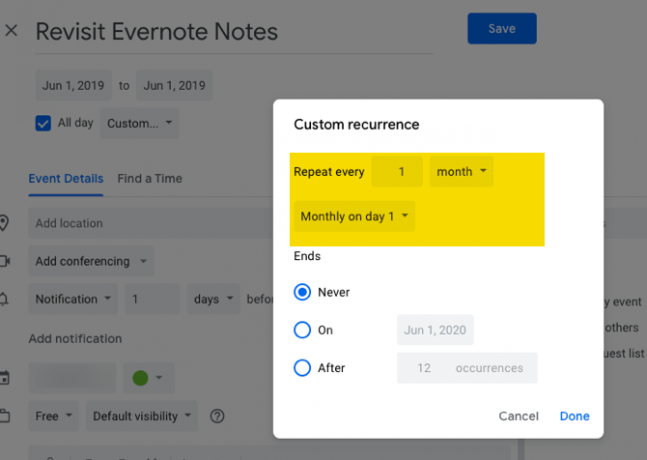
Uansett hvilken metode du bruker, må du forsikre deg om at du faktisk vil se disse varslene, så du blir bedt om å revidere notatene dine faktisk!
5. Begynn å revidere notatene dine
Når det er på tide å besøke Evernote-notatene dine, er alt du trenger å gjøre å åpne Evernote, klikke på snarveien til Content Revisit og deretter sortere notatene dine Etter dato redigert> Minst siste til siste.

Hvis du sorterer notatene dine minst siste til nyeste, betyr det at artiklene du ikke har besøkt på lengst tid, vises øverst på besøkslisten.
Nå, begynn å jobbe deg gjennom viktige notater en om gangen, og begynn øverst på listen.
Hvordan du gjør dette, er opp til deg. Les dem i sin helhet. Skum over dem. Les høydepunktene. Du trenger ikke å gå gjennom alle notatene dine på en gang. Du kan velge å se på bare en lapp per dag. Kanskje 10 minutter per uke. Eller 20 minutter per måned. Uansett hva som fungerer for deg.
På dette tidspunktet vil jeg anbefale å legge til dagens dato øverst på hver merknad etter at du har besøkt den. Å lage en liten redigering som dette sikrer at Evernote vil sortere notatene riktig neste gang. Når du går videre til neste notat, vil notatet du tidligere besøkte automatisk flytte til bunnen av listen klar til å bli revidert igjen i fremtiden.
Hvis du støter på et notat du ikke lenger trenger å gå tilbake til, må du fjerne Content Revisit-taggen. Hvis en lapp er helt foreldet, sletter du den.
6. Skyll og gjenta
Det er så enkelt. Ved å holde deg oppdatert på denne enkle rutinen og utvikle den som en vane, vil alt det viktige og innsiktsfulle innholdet du har lagret holde deg topp mer enn hva det ellers ville gjort.
Et alternativt alternativ
Det er en annen løsning som også fungerer ganske bra. RandomNote er en gratis webapp som viser en tilfeldig lapp fra en spesifikk notatbok i Evernote-kontoen din.
Hvis du bestemte deg for å lagre alle notatene du vil gå tilbake til i en egen Notebook (som, som jeg har nevnt, har ulemper), kan dette være ganske nyttig. Imidlertid, som jeg anbefaler å bruke koder over bærbare PCer, har denne løsningen begrenset bruk, selv om du bør være klar over det som et alternativ, bare i tilfelle.
En ekstra bruk for RandomNote er å bruke tjenesten av og til for å vise tilfeldige notater fra hele Evernote-kontoen din, slik at du kan slette disse som ikke lenger er relevante. Dette er en effektiv måte å hjelpe deg med å holde alle disse notatene oppdaterte.
Å holde Evernote nyttig
Hensikten med alt som er nevnt i denne artikkelen er å hjelpe deg med å faktisk få litt bruk av informasjonen du lagrer til Evernote (tross alt, Evernote har mange bruksområder), i stedet for å la den sitte på tomgang.
Å kunne se på viktig informasjon er en viktig del av dette. Som er å slette utdatert innhold. Og med det enkle systemet som er beskrevet ovenfor, bør dette lett oppnås. Men husk. Jo mer du bruker og stoler på Evernote, desto viktigere er det å holde Evernote-kontoen din sikker og sikkerhetskopiert Slik sikkerhetskopierer og gjenoppretter du Evernote-merknadeneEvernote lagrer notatene dine lokalt og online. Det er best å ha en tredje sikkerhetskopi. Vi viser deg hvordan du tar sikkerhetskopi og gjenoppretter Evernote-notatene dine. Les mer .
Rob Nightingale har en grad i filosofi fra University of York, UK. Han har jobbet som sosial mediesjef og konsulent i over fem år, mens han holdt workshops i flere land. De siste to årene har Rob også vært teknologiforfatter, og er MakeUseOfs sosiale mediesjef og nyhetsbrevredaktør. Du finner ham vanligvis på reise...